OBS/Internet-Shop/ShopV4/6.2 Shop-Warengruppen
- A Preise aktualisieren
- C Personen übertragen
- E Kategorien verwalten
- G Kataloge verwalten
- I Merkliste übertragen
- K Varianten übertragen
- L Artikelvarianten übertragen
- M Referenzarten übertragen
- N Lagerbestände verwalten
- U Bestellungen einlesen
- V leere Passworte füllen
- W Update-Informationen zurücksetzen
- X Konfiguration
- Z Protokoll
Shop-Warengruppen
Die Shop-Warengruppen dienen dazu eigene Artikel, die in den Shop übertragen werden, in unterschiedliche Kategorien aufzuteilen. Jede Shop-Warengruppe bildet dabei einen Menüpunkt im Shop ab.
Bei der Anlage von Shop-Warengruppen werden Sie nach einem Namen und einer Beschreibung gefragt, der Name dient als Oberbegriff und wird auch im Shop angezeigt. Wichtig ist hier noch die OBS-Warengruppe, denn hier entsteht die Verknüpfung zu OBS.
Beispiel
Die beiden Artikel "Groß" und "Klein" sollen in den Shop übertragen werden. Der Artikel "Groß" hat in OBS die Warengruppe "große Artikel", der Artikel "Klein" die Warengruppe "kleine Artikel".
Beide Artikel sollen im Shop in unterschiedlichen Bereichen zu finden sein.
Dazu werden zwei Shop-Warengruppen angelegt, der einen weisen wir die Warengruppe "große Artikel" zu, der anderen "kleine Artikel".
Werden nun die beiden Artikel in den Shop übertragen, so werden die beiden Bereiche automatisch angelegt und die Artikel werden auf diese Bereiche aufgeteilt.
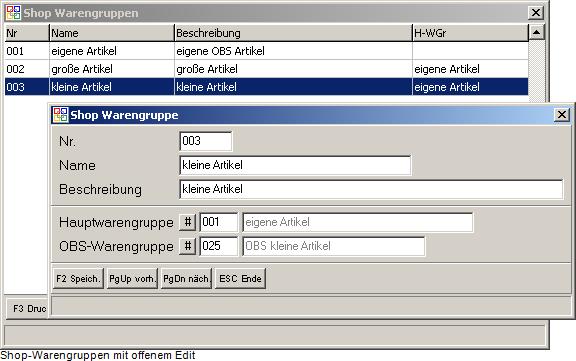
Es können auch Shop-Warengruppen ohne hinterlegte OBS-Warengruppe angelegt werden. Diese Einträge dienen als Oberkategorie unter der andere Kategorien zusammengefasst werden. Dazu dient bei der Anlage das Feld Hauptwarengruppe.
Beispiel
Sie legen noch eine zusätzliche Shop-Warengruppe "eigene Artikel" an und weisen den beiden Shop-Warengruppen "große Artikel" und "kleine Artikel" diese neue Warengruppe als Hauptwarengruppe zu. Danach laden Sie die Artikel in den Shop.
Im Shop haben Sie nun einen Punkt "eigene Artikel" mit den Unterbereichen "große Artikel" und "kleine Artikel" unter denen wiederum die Artikel zu finden sind.
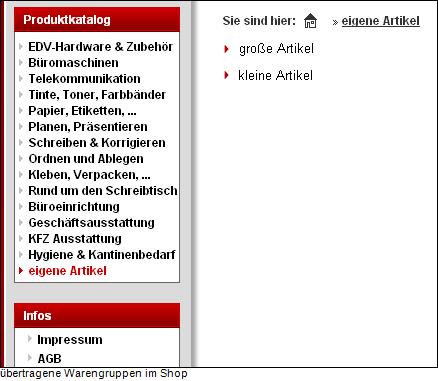
Hinweis: Die neu angelegten Bereiche sind standardmäßig nicht für alle Kunden sichtbar und müssen noch über den Administrationsbereich des Shops in das Sortiment übernommen werden. Dazu muss im Menüpunkt Produktkataloge der Punkt Vorlagen gewählt werden. Dort bei Katalogvorlagen in der gewünschten Vorlage (in der Regel “default”) auf “zeigen” klicken und die neue Kategorie aktivieren.
Zusätzliche Funktionen
Mit “F5 Hierarchie” lassen sich alle vorhandenen Einträge in einer Baumstruktur darstellen.
Über den Punkt “F6 Import” können die Kategorien des Shops in die Liste geladen werden (nicht veränderbar). So lassen sich Warengruppen bereits vorhandenen Kategorien im Shop zuweisen und Unterkategorien erstellen. Durch die Menge der Kategorien ist die Baumansicht (F5 Hierarchie) eine große Hilfe um schnell einen Eintrag zu finden.
Hinweis: Eine Kategorie kann entweder weitere Unterkategorien oder Artikel enthalten, beides ist nicht möglich!